CAD2024进入快速修剪的方法,具体操作过程步骤如下,希望能帮助到大家!
1、打开CAD2024软件,新建空白文档,创建下面的图形在文档中。

2、然后点击修剪工具。或是输入TRIM命令空格。
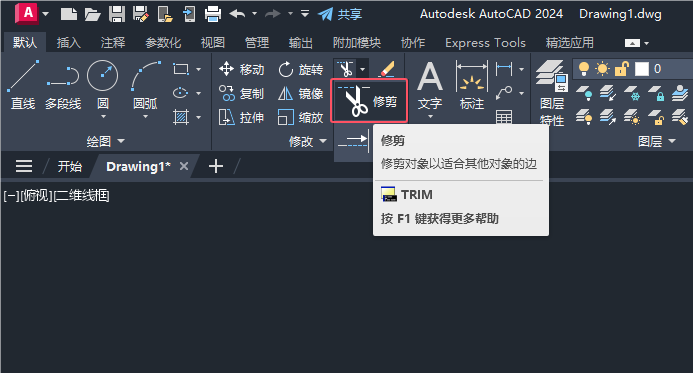
3、查看命令提示:TRIM选项对象或模式(O),那我们点击模式。或是输入O空格。
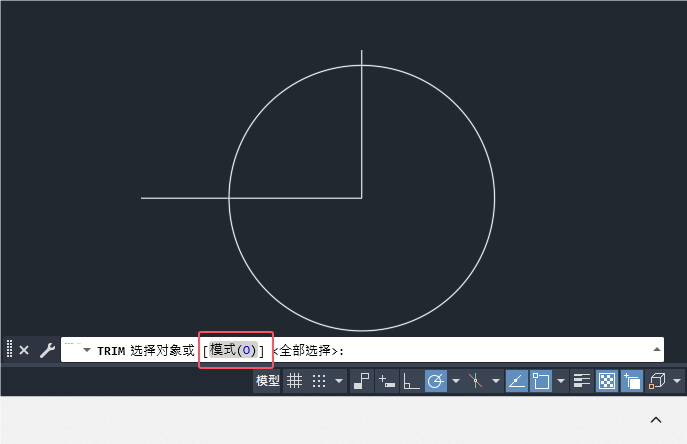
4、查看命令提示:TRIM输入修剪模式选项。输入Q命令空格,或是点击快速(Q)。
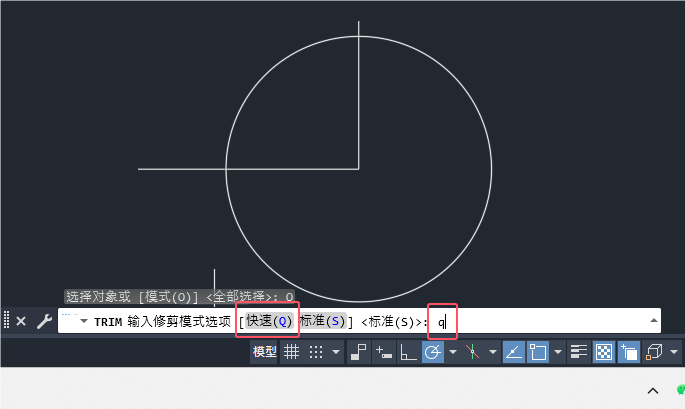
5、查看命令提示:就可以框选要修剪的部分。
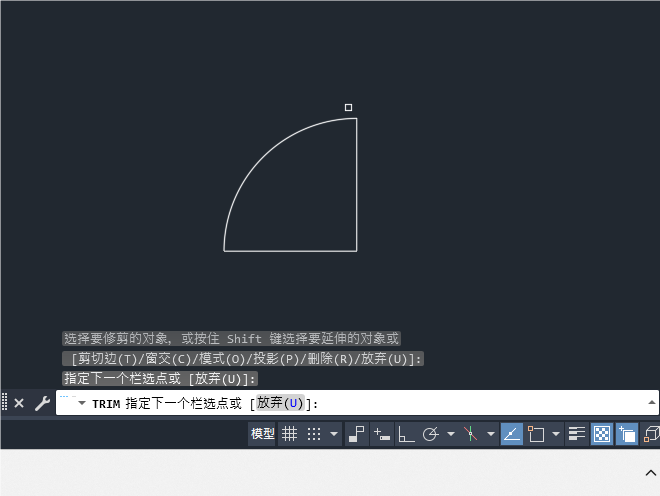
更多相关CAD视频教程:
土木建筑cad2024绘图教程CAD2024视频教程CAD2023学习视频教程CAD建筑与土木工程制图教程视频CAD2022视频教程CAD2020视频教程CAD2018室内设计视频教程CAD2019视频教程CAD2016视频教程CAD2014视频教程CAD衣柜设计视频教程AutoCAD2012室内设计视频教程
标签: CAD




